Создание организационных диаграмм может иметь решающее значение во многих контекстах, будь то компании, учебные заведения или некоммерческие организации. С помощью Microsoft Visio у вас под рукой мощный инструмент, который позволяет не только рисовать организационные диаграммы, но и импортировать и экспортировать данные для их эффективного создания и управления. В этом руководстве вы узнаете, как импортировать и экспортировать данные, чтобы оптимизировать организационные диаграммы в Visio.
Основные выводы
- Для создания организационных диаграмм можно импортировать и экспортировать данные.
- Шаблоны формата обеспечивают привлекательное визуальное представление.
- Импорт осуществляется с помощью мастера организационных диаграмм и файлов Excel.
- Экспортированные данные можно легко отслеживать и редактировать в Excel.
Пошаговые инструкции
Импорт данных
Начните с создания электронной таблицы Excel, в которую занесите имена сотрудников и их непосредственных руководителей. Простая структура может выглядеть следующим образом: Один столбец для имени и один для руководителя. Эта таблица станет основой для импорта в Visio.
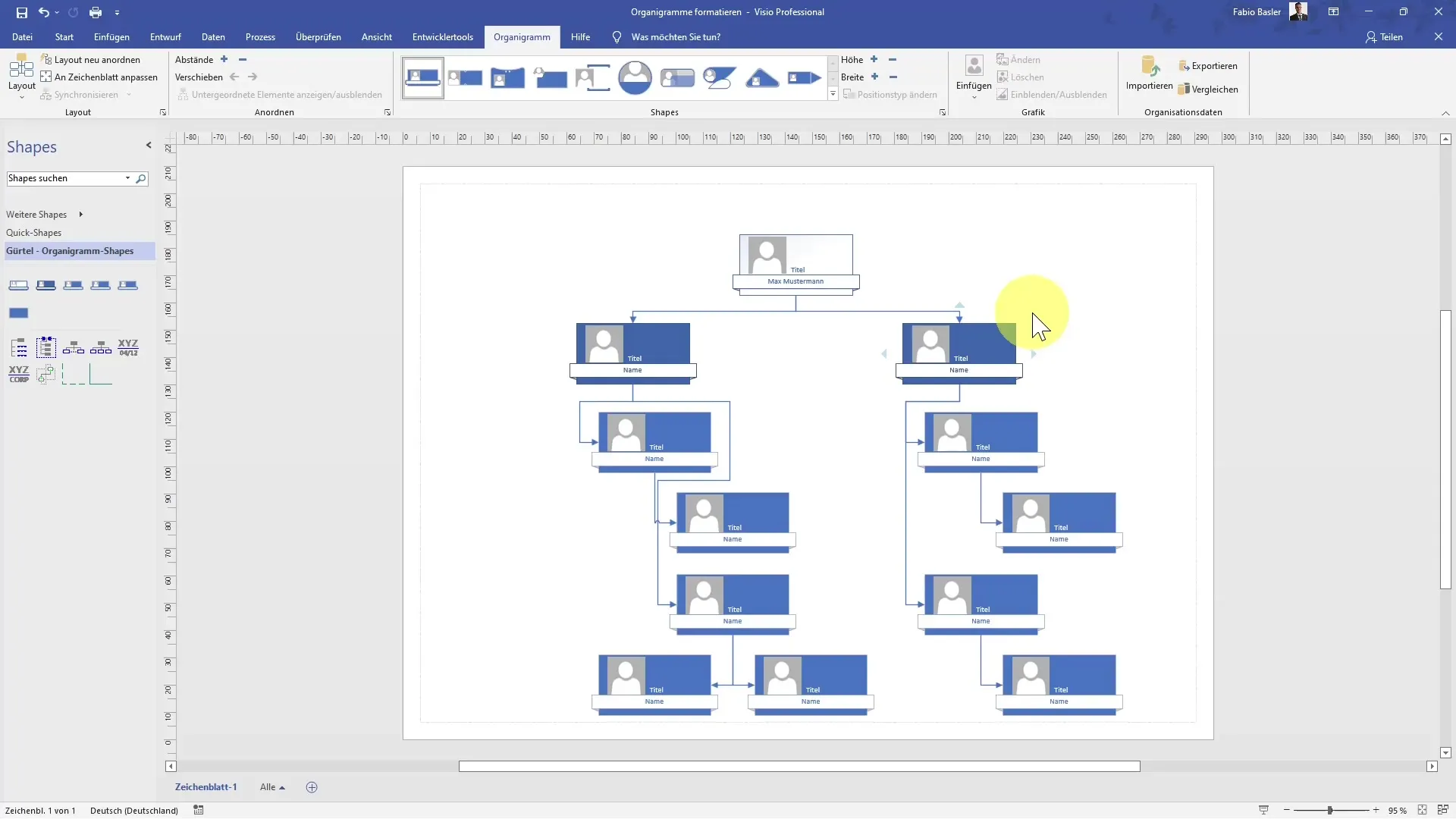
После того как вы создали файл Excel, откройте Microsoft Visio. Перейдите в меню и воспользуйтесь функцией "Импорт", расположенной в мастере организационной диаграммы. Нажмите кнопку "Далее", чтобы начать процесс импорта.
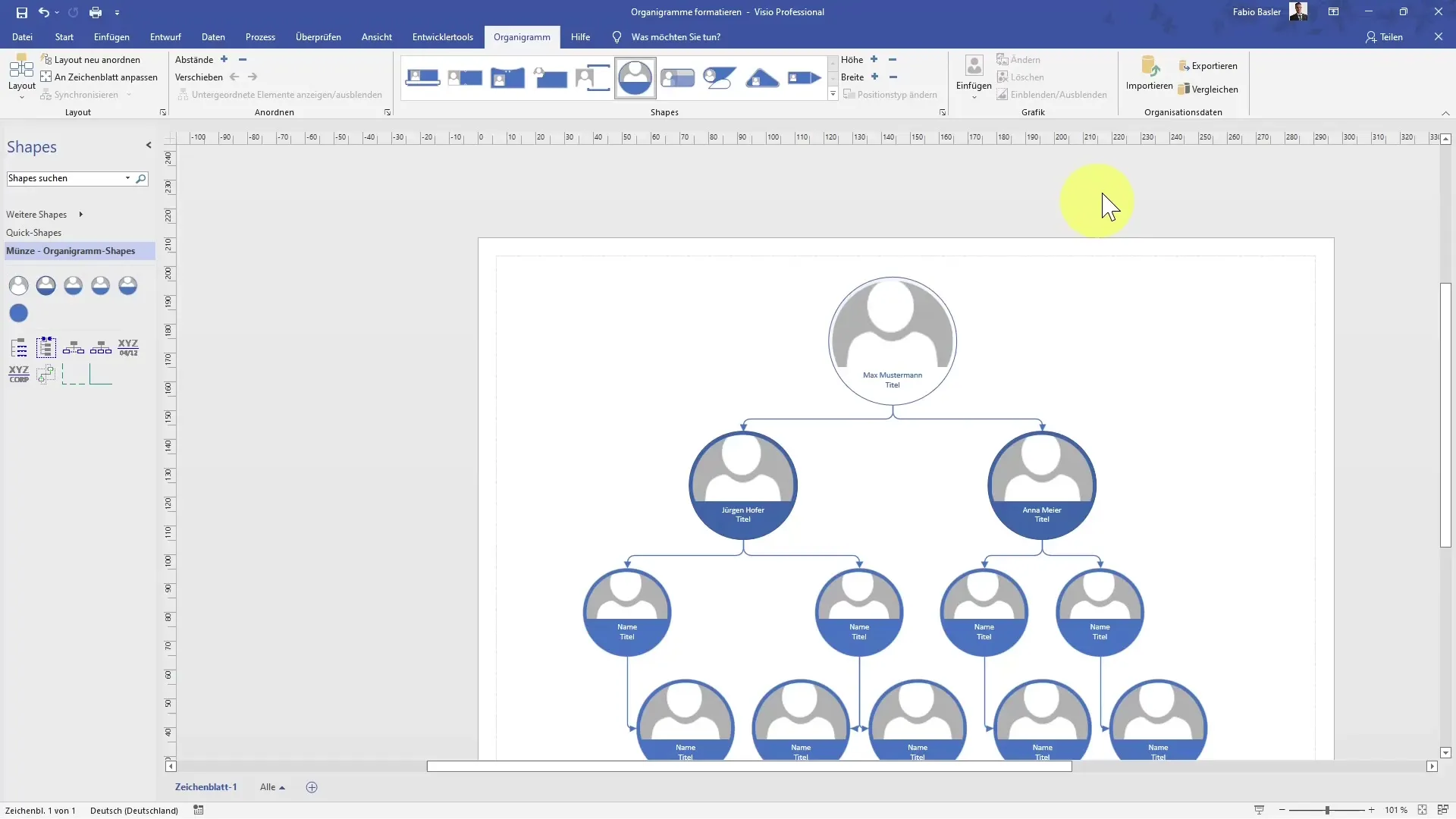
Выберите опцию импорта файла Excel и введите путь к файлу, созданному ранее. Вы также можете просто нажать на кнопку "Обзор", чтобы выбрать файл. Важно, чтобы структура файла Excel была создана таким образом, чтобы Visio мог распознать столбцы для имен и начальников.
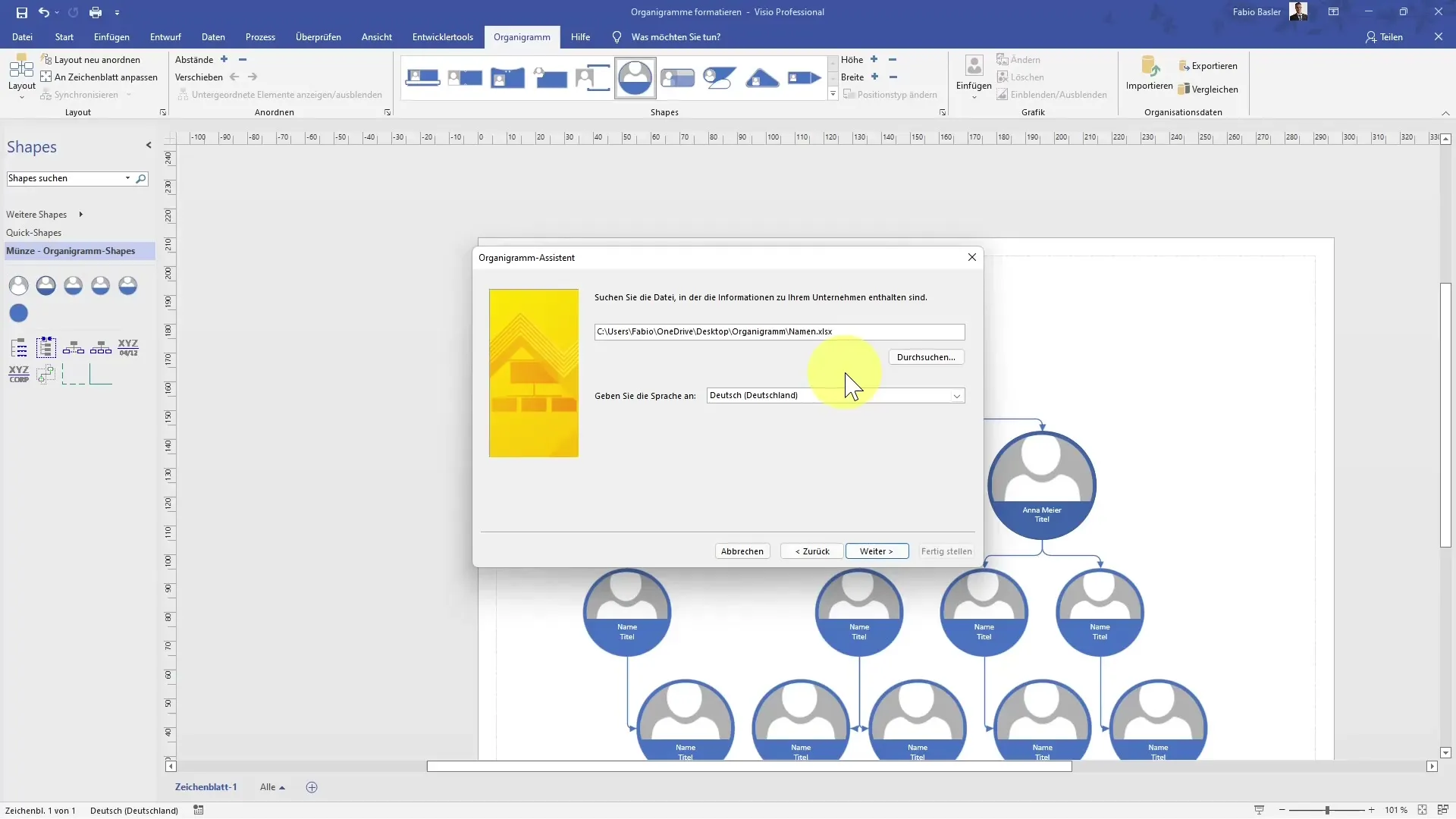
Указав путь, снова нажмите "Далее". Теперь Visio прочитает структуру вашего файла Excel и покажет вам обзор столбцов, которые необходимо импортировать.
Если все настроено правильно, подтвердите импорт, нажав на кнопку "Готово". Теперь вы должны увидеть, как связи между различными сотрудниками автоматически отображаются в организационной диаграмме.
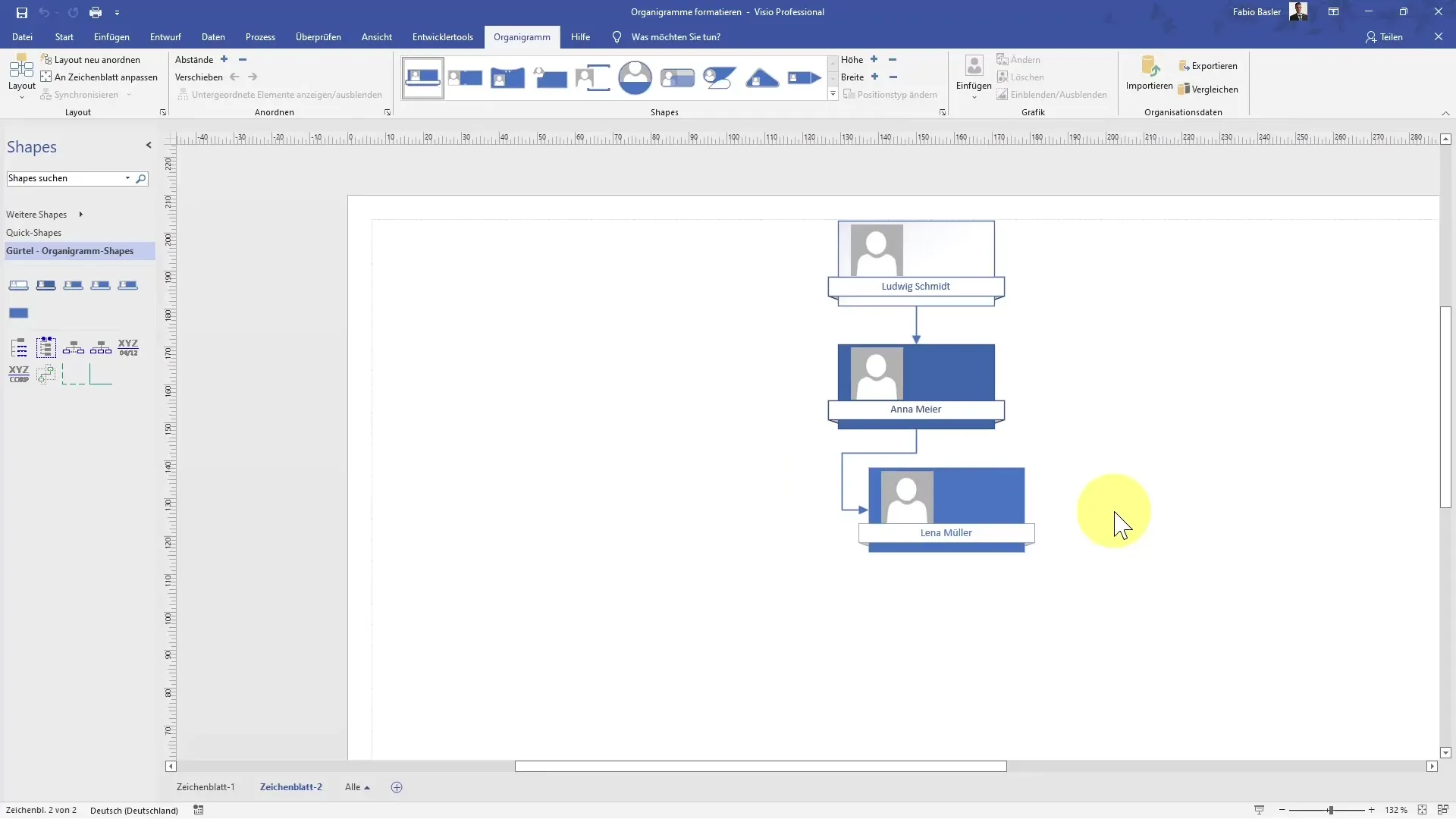
Экспорт данных
После создания организационной диаграммы в Visio вы можете захотеть экспортировать данные в Excel, чтобы провести дальнейший анализ или создать отчеты. Для этого перейдите к пункту "Экспорт" в меню файлов Visio.
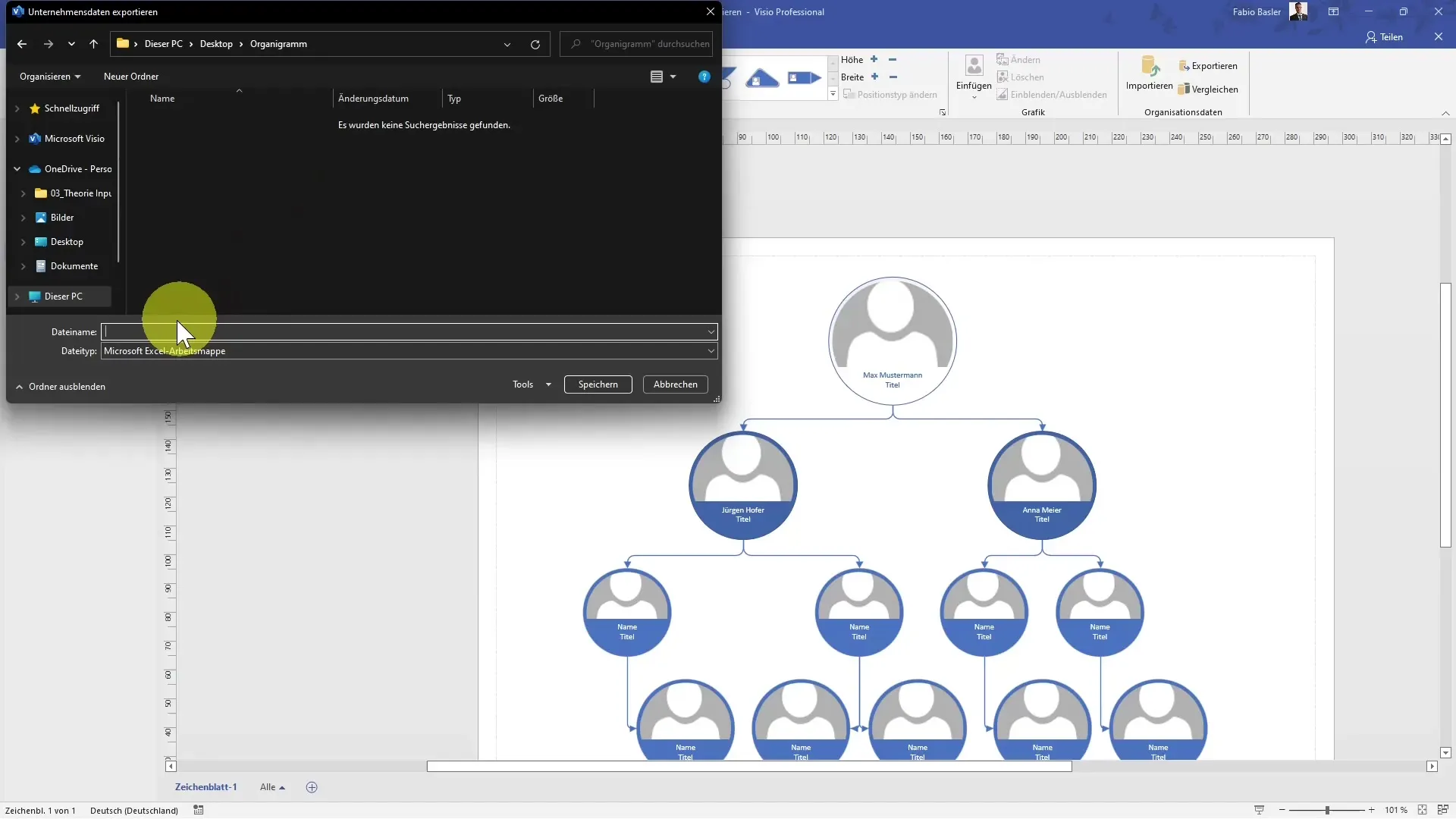
Здесь вы можете указать желаемое имя файла и место хранения. Например, назовите файл "export.xlsx", чтобы его было легко распознать. Затем нажмите на кнопку "Сохранить".
После того как экспорт будет успешно завершен, откройте файл в Excel. Вы должны увидеть экспортированные данные в полном объеме, включая отдел, адреса электронной почты, номера телефонов и непосредственных руководителей. Это даст вам возможность дополнительно отредактировать или проанализировать данные.
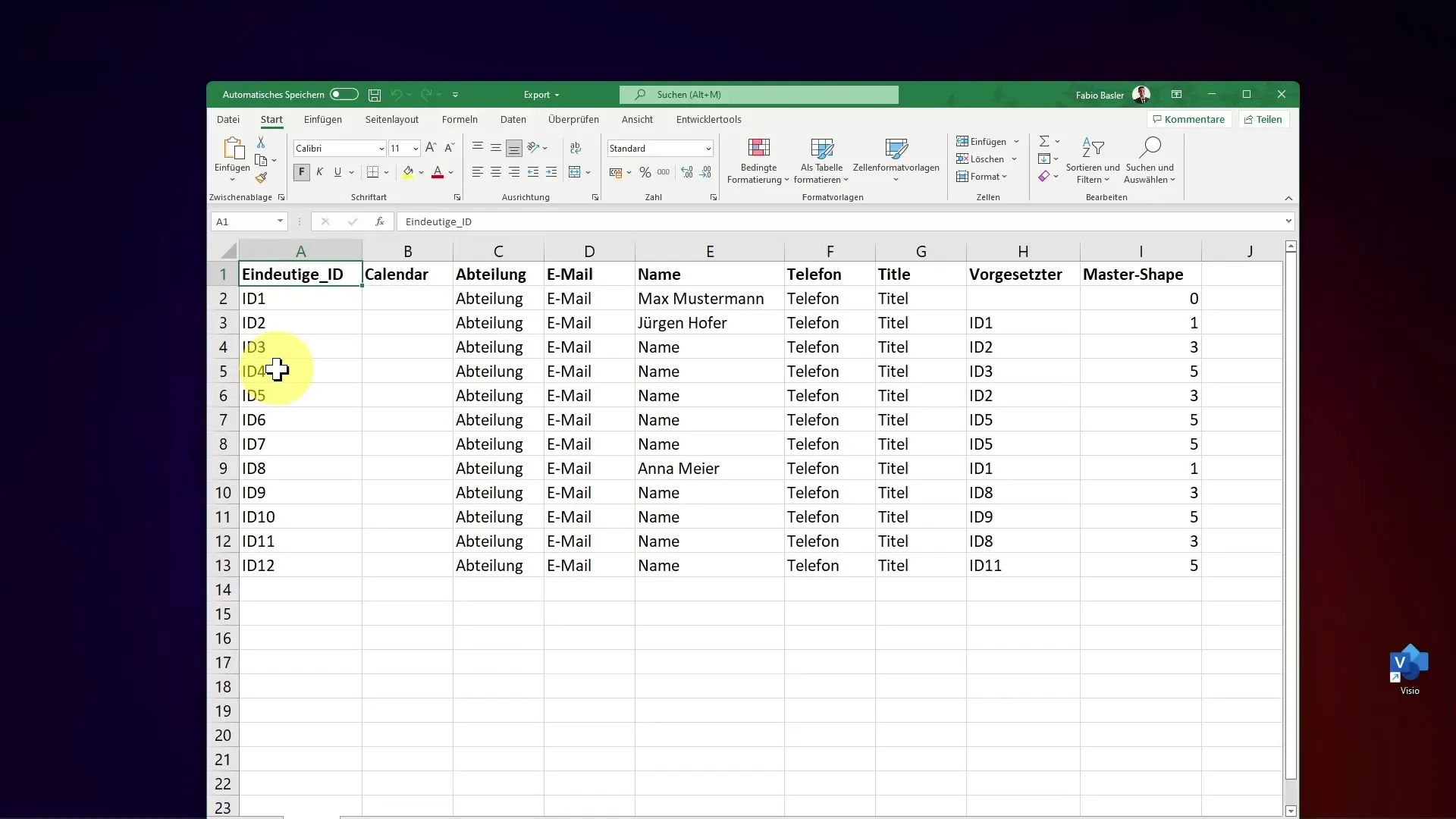
Форматирование организационной диаграммы
Чтобы улучшить внешний вид организационной диаграммы, вы можете использовать различные шаблоны формата. Visio предлагает несколько вариантов оформления, например, шаблон формата "Пояс" или "Монета". Выберите понравившийся шаблон и посмотрите, как мгновенно обновляется организационная диаграмма.
Привлекательное визуальное представление не только эстетично, но и способствует лучшей понятности и ясности. Не стесняйтесь экспериментировать с доступными вариантами, чтобы найти идеальный макет для ваших нужд.
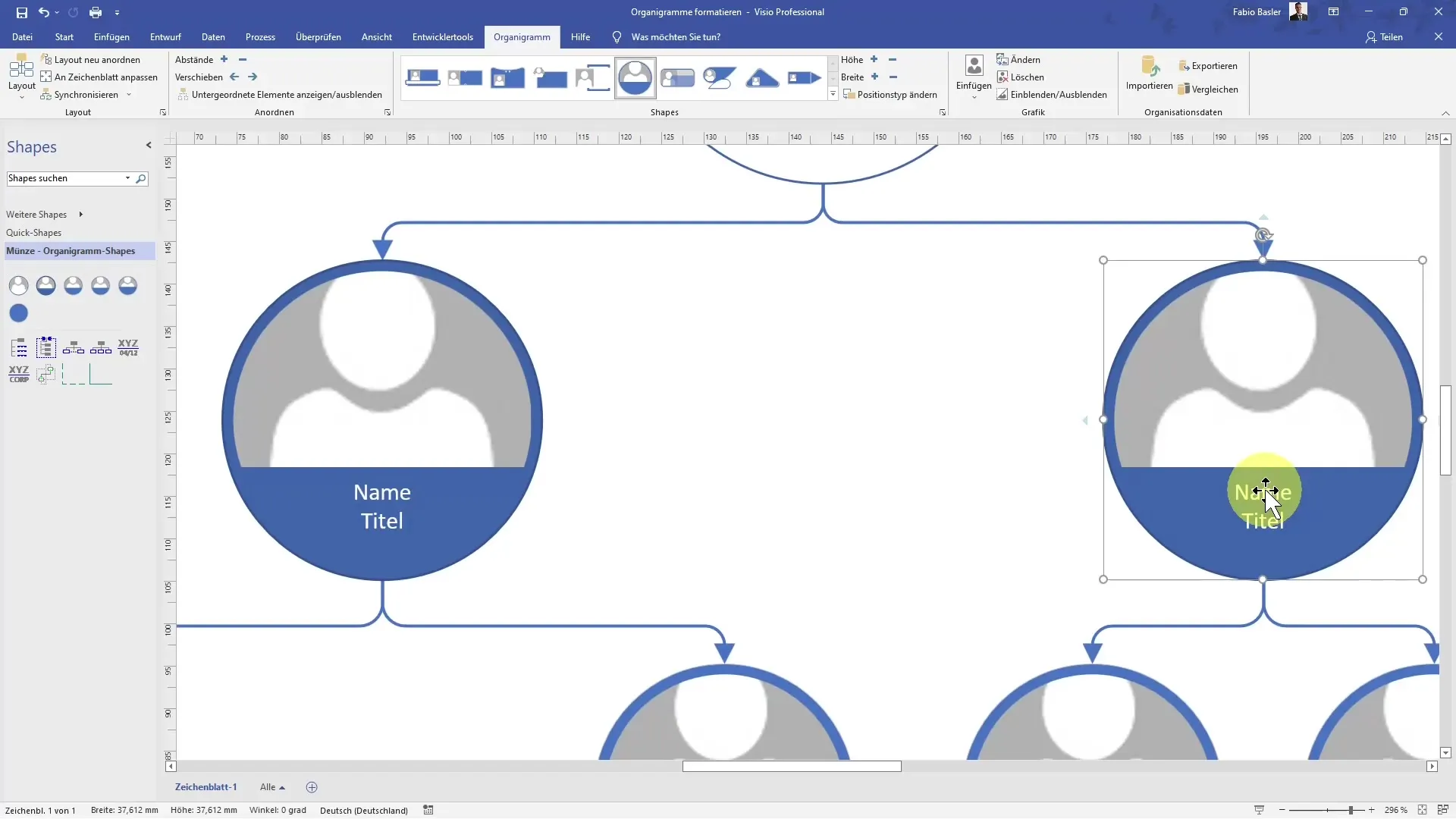
Сводка
Импорт и экспорт данных в MS Visio - это мощный способ эффективного создания организационных диаграмм. Благодаря использованию Excel для хранения данных и возможности применения таблиц стилей вы можете не только создавать диаграммы, но и представлять их в привлекательном виде.
Часто задаваемые вопросы
Как импортировать данные в Visio?Данные можно импортировать с помощью мастера организационных диаграмм и подготовленной электронной таблицы Excel.
Что происходит при экспорте данных в Excel?При экспорте данные организационной диаграммы сохраняются в файле Excel, который можно легко редактировать и анализировать.
Какие шаблоны форматов доступны в Visio? Visio предлагает различные шаблоны форматов, такие как "пояс" и "монета", для визуального оформления организационных диаграмм.


